Установка
В этой статье рассказывается об AdGuard для Mac — многофункциональном блокировщике рекламы, который защищает ваше устройство на системном уровне. Чтобы увидеть, как он работает, скачайте приложение AdGuard
Системные требования
Версия операционной системы: macOS 10.15 (64-разрядная) или более поздняя
Объём оперативной памяти: от 2 ГБ
Браузеры: Safari, Chrome, Firefox, Opera, Яндекс.Браузер и любой другой браузер, совместимый с macOS
Свободное пространство на диске: 120 МБ
Установка
Чтобы установить AdGuard для Mac на компьютер, откройте браузер, наберите в адресной строке adguard.com и нажмите кнопку Скачать на открывшейся странице.
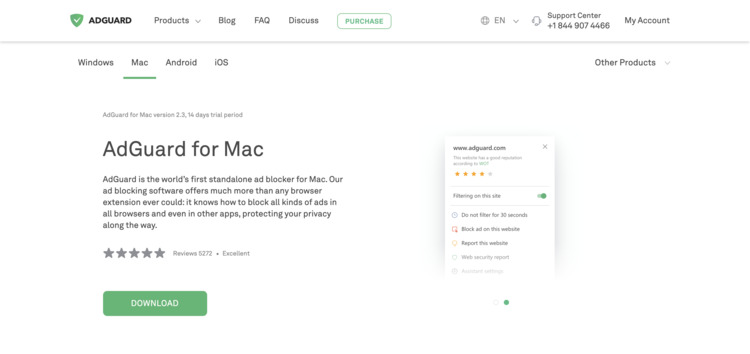
Дождитесь окончания загрузки файла AdguardInstaller.dmg и щёлкните мышью по его значку в списке загруженных объектов на Dock-панели.
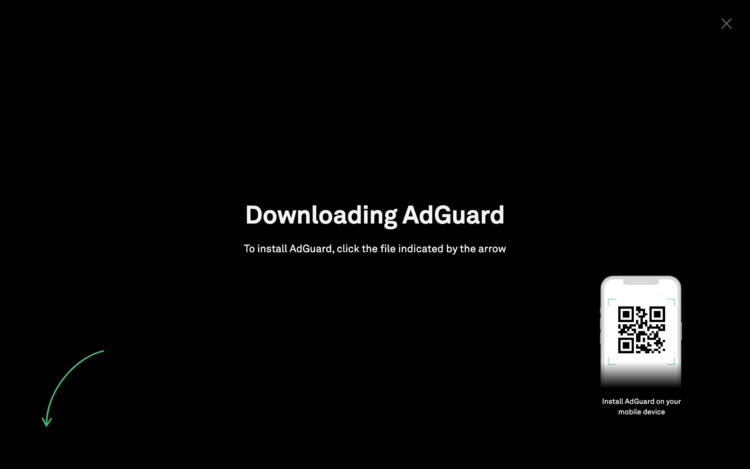
На рабочем столе отобразится значок AdGuard. Щёлкните по нему, чтобы открыть окно программы установки. В окне программы установки дважды кликните мышью по значку AdGuard.
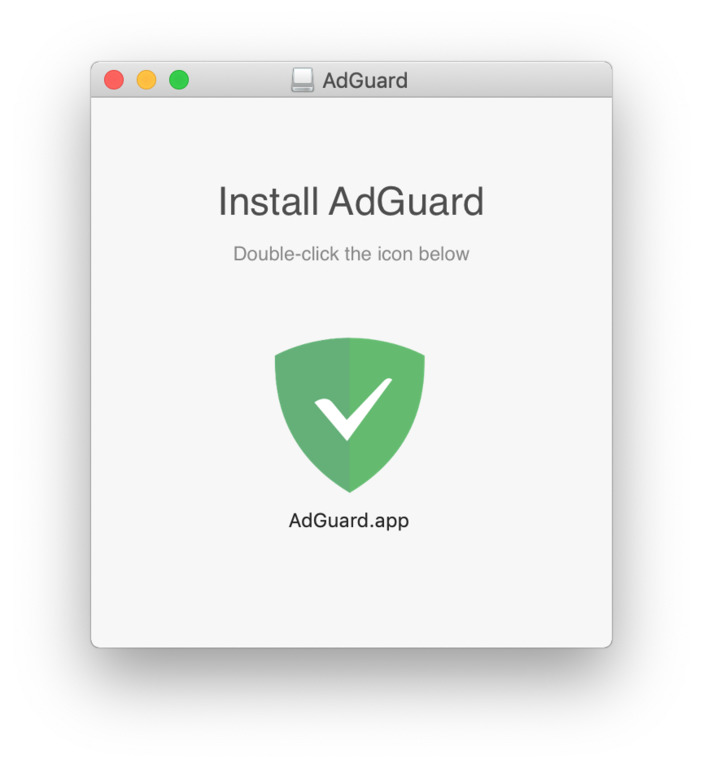
При первом запуске AdGuard операционная система предупредит вас о том, что приложение загружено из интернета. Нажмите Открыть.
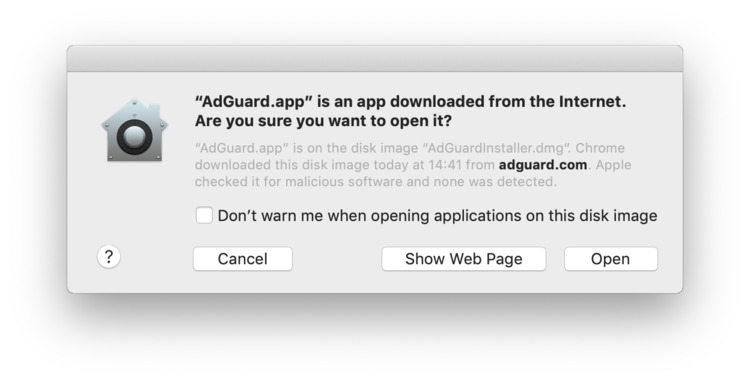
Затем нажмите Установить.

Подождите, пока установщик загрузит необходимые файлы.
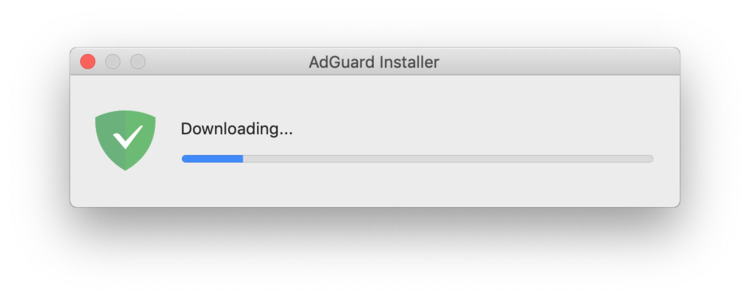
Чтобы использовать приложение, вам потребуется пароль администратора для вашей учётной записи macOS. Введите его в открывшемся диалоговом окне и нажмите ОК.
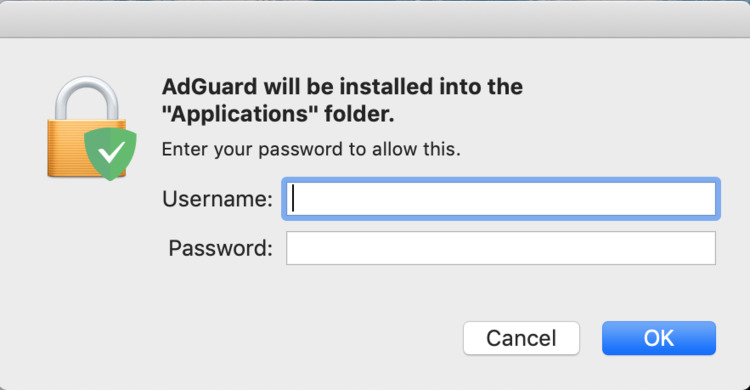
Запустится мастер установки, вы сможете настроить защиту под себя. Можно настроить всё сразу, нажав «Начать», или заняться этим позже, нажав «Пропустить».
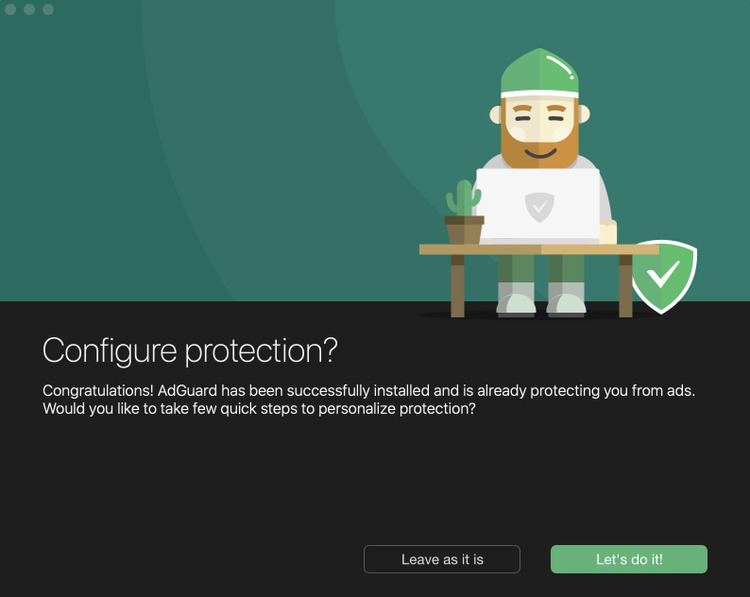
Вот и всё, AdGuard установлен на вашем Mac!
Installation on older versions of macOS
Users with older versions of macOS (Big Sur 11, Catalina 10.15, or earlier) won’t find a compatible app version on the AdGuard Ad Blocker website — these OS versions are no longer supported in the latest releases.
However, you still can download an older, compatible version
Удаление
Стандартное
Откройте приложение «Finder», кликнув по соответствующей иконке:
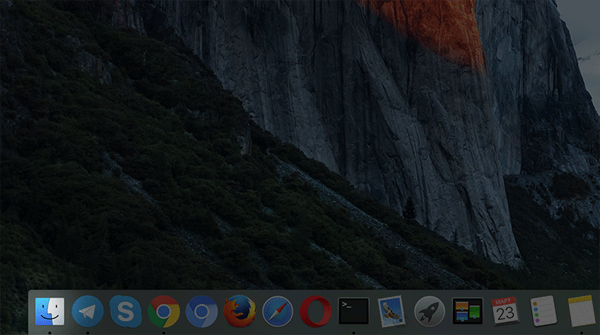
Перейдите в раздел «Программы». Выберите в списке AdGuard, кликните по нему правой кнопкой мыши и выберите пункт «Переместить в корзину».
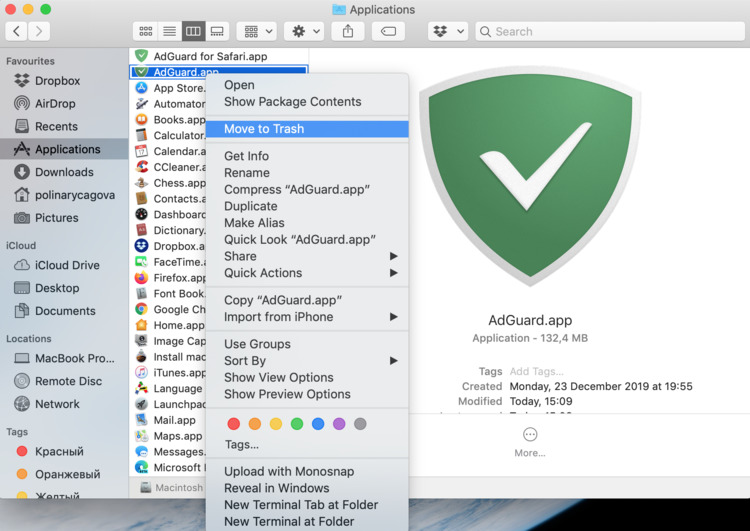
Продвинутое
Используйте эту инструкцию, только если вы точно знаете, что делаете, или если наша команда поддержки рекомендовала вам именно «продвинутое удаление». Кроме того, сначала выполните все шаги из «обычного удаления».
После этого удалите следующие файлы AdGuard:
- /Library/Application Support/AdGuard Software/com.adguard.mac.adguard (папка)
- ~/Library/Preferences/com.adguard.mac.adguard.plist (файл)
- ~/Library/Group\ Containers/TC3Q7MAJXF.com.adguard.mac (папка)
- /Library/LaunchDaemons/com.adguard.mac.adguard.adguard-pac.daemon.plist (файл)
- /Library/LaunchDaemons/com.adguard.mac.adguard.adguard-tun-helper.daemon.plist (файл)
- /Library/Logs/com.adguard.mac.adguard/com.adguard.mac.adguard.adguard-pac.daemon.log (файл)
- /Library/Logs/com.adguard.mac.adguard/com.adguard.mac.adguard.adguard-tun-helper.daemon.log (файл)
Для этого введите и выполните следующие команды через Терминал:
sudo rm -R "/Library/Application Support/AdGuard Software/com.adguard.mac.adguard"
rm -R "$HOME/Library/Application Support/com.adguard.mac.adguard"
rm $HOME/Library/Preferences/com.adguard.mac.adguard.plist
rm -R "$HOME/Library/Group Containers/TC3Q7MAJXF.com.adguard.mac"
find "$HOME/Library/Application Support" -name "com.adguard.browser_extension_host.nm.json" -delete
sudo rm /Library/LaunchDaemons/com.adguard.mac.adguard.adguard-pac.daemon.plist
sudo rm /Library/LaunchDaemons/com.adguard.mac.adguard.adguard-tun-helper.daemon.plist
sudo rm /Library/Logs/com.adguard.mac.adguard/com.adguard.mac.adguard.adguard-pac.daemon.log
sudo rm /Library/Logs/com.adguard.mac.adguard/com.adguard.mac.adguard.adguard-tun-helper.daemon.logЗапустите приложение Мониторинг системы.
Через поиск найдите процесс ’cfprefsd’.
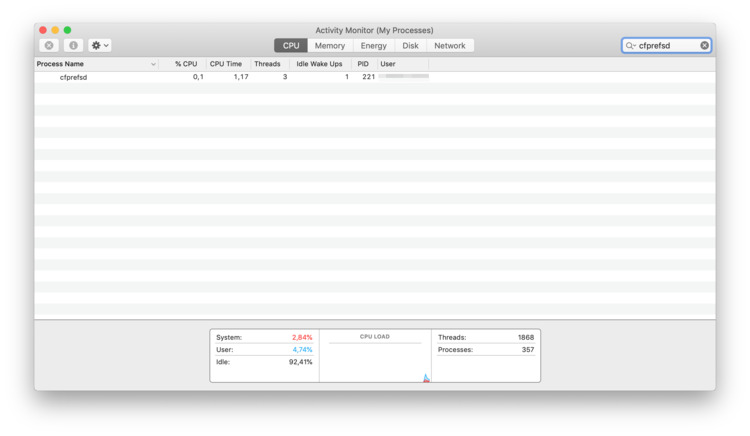
Остановите процесс, запущенный от имени пользователя. Для этого нажмите на него, а после нажмите на X в левом верхнем углу. Подтвердите действие в диалоговом окне.
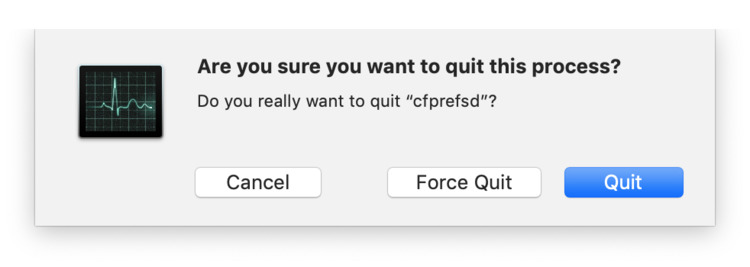
Теперь AdGuard удалён с вашего компьютера.